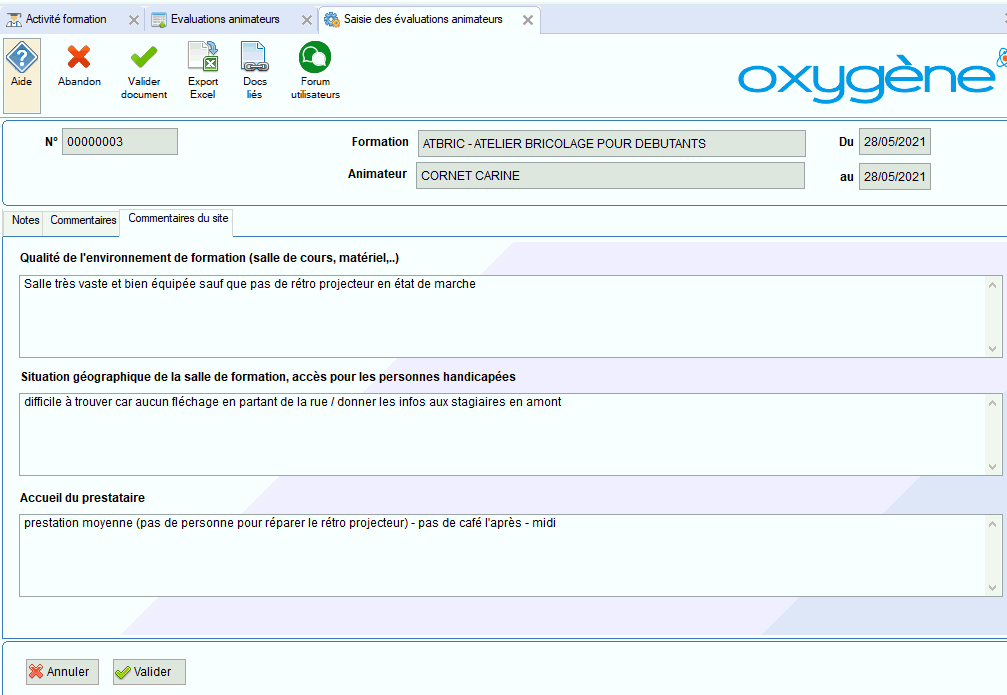La gestion des évaluations PAR LES ANIMATEURS
![]() La gestion des évaluations par les animateurs permet d'enregistrer les notes d’évaluation (questions et notations) qui seront données par les animateurs à l’issue de chaque stage de formation. Ainsi, la qualité de chaque formation peut être suivie et contrôlée précisément. Depuis la version Oxygène 10.08, vous pouvez gérer ce questionnaire destiné aux animateurs, et qui est important dans le cadre de la certification QUALIOPI entrée en vigueur en janvier 2022.
La gestion des évaluations par les animateurs permet d'enregistrer les notes d’évaluation (questions et notations) qui seront données par les animateurs à l’issue de chaque stage de formation. Ainsi, la qualité de chaque formation peut être suivie et contrôlée précisément. Depuis la version Oxygène 10.08, vous pouvez gérer ce questionnaire destiné aux animateurs, et qui est important dans le cadre de la certification QUALIOPI entrée en vigueur en janvier 2022.
La gestion des évaluations des animateurs est accessible au menu par le bouton "évaluation" :

![]() Il faut paramétrer les questions au démarrage de votre dossier c'est à dire AVANT de commencer à créer des sessions de formation.
Il faut paramétrer les questions au démarrage de votre dossier c'est à dire AVANT de commencer à créer des sessions de formation.
cf aide PARAMETRAGE EVALUATION
La gestion des évaluations par les animateurs est traitée à partir d’un tableau de bord qui, pour chaque session de formation, propose la liste des animateurs qui ont effectué la formation. Les sessions non validées et celles annulées ne sont pas visibles dans ce traitement, et on ne pourra pas saisir de notes sur ces sessions. De la même façon, les formations sans animateur réel (animateur virtuel) ne sont pas affichées dans cette liste. Par contre les sessions effectuées en sous traitance sont intégrées dans ce traitement.
Dans l'exemple ci-dessous la session n° 6 a été réalisée par 2 animateurs différents, il y a donc 2 lignes dans la liste car on doit saisir séparément les évaluations de ces 2 animateurs.
 Rappel : comme pour tous les écrans de type liste, vous avez la possibilité de gérer les colonnes de la liste par les choix de gestion des colonnes, clic sur le signe + du bandeau de titre des colonnes, ou clic droit sur le bandeau.
Rappel : comme pour tous les écrans de type liste, vous avez la possibilité de gérer les colonnes de la liste par les choix de gestion des colonnes, clic sur le signe + du bandeau de titre des colonnes, ou clic droit sur le bandeau.
 Permet de personnaliser les colonnes de la liste, même fonction que si clic sur le "+" du bandeau de titre.
Permet de personnaliser les colonnes de la liste, même fonction que si clic sur le "+" du bandeau de titre.
Cette liste intègre les fonctionnalités habituelles de gestion des colonnes, tri, affichage des cumuls, filtres avancés, export EXCEL, et gestion des documents liés.
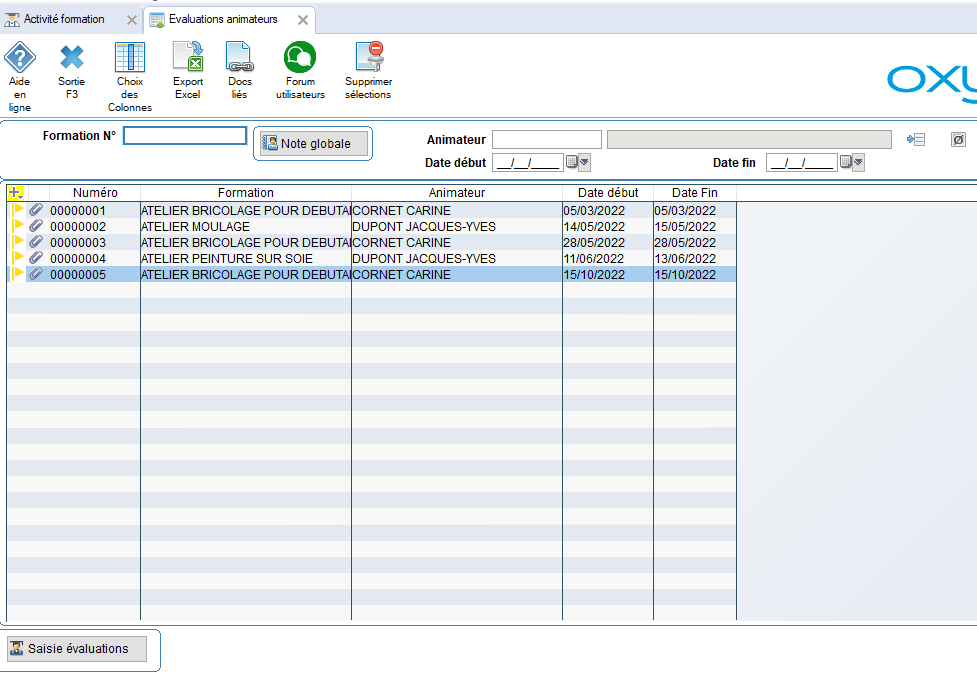
Les filtres de sélection
Formation N°
Permet de sélectionner une formation par le numéro de session, ne pas saisir les pré zéros..
Date de début / fin
Permet de sélectionner une période pour afficher les sessions de formation correspondantes.
Animateur
Permet de sélectionner un animateur, soit par la saisie directe de son code soit en utilisant le bouton ![]() . Il est ainsi facile de saisir les évaluations de chaque animateur pour un intervalle de dates donné.
. Il est ainsi facile de saisir les évaluations de chaque animateur pour un intervalle de dates donné.
![]() Annule le choix de l'animateur ce qui supprime le filtre sur cet animateur..
Annule le choix de l'animateur ce qui supprime le filtre sur cet animateur..
 Remet à vide l’ensemble des filtres que vous avez posés, dates, session, et/ou animateur.
Remet à vide l’ensemble des filtres que vous avez posés, dates, session, et/ou animateur.
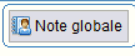 Ce bouton permet de calculer une moyenne globale des notes des animateurs selon un intervalle de dates.
Ce bouton permet de calculer une moyenne globale des notes des animateurs selon un intervalle de dates.
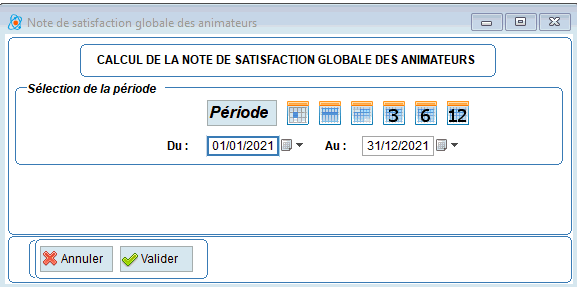
Si vous cliquez sur ce bouton vous avez une fenêtre qui s'ouvre et vous pouvez choisir une période. Ensuite un clic sur le bouton "valider" exécute le calcul de la note moyenne globale de toutes les notes des animateurs..
Cette note globale est la moyenne de toutes les notes données par les animateurs pour toutes les sessions validées faisant partie de la période demandée. Il n'y a pas de distinction entre les notes des questions concernant les sites de formation et les autres questions.
Cette note globale s'affiche comme ceci :
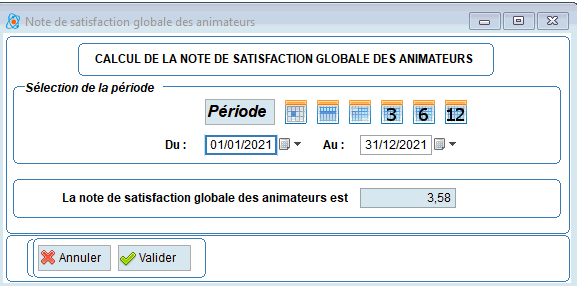
Vous pouvez ensuite demander une autre période de calcul, ou bien fermer la fenêtre pour quitter ce traitement.
Si votre sélection de dates ne contient aucune session de formation validée vous avez ce message :

Par contre si des sessions validées existent mais que vous n'avez pas encore saisi les notes des évaluations des animateurs, il n'y a pas ce message, et la note globale affichée est 0.
La liste des sessions de formation
Code couleur
Comme dans le tableau de bord des formations, le code couleur vous indique à quel stade d'avancement se situe la formation.
Drapeau jaune : validée non facturée
Drapeau bleu : validée et facturée totalement
Drapeau bleu / jaune : facturée en partie
 Indique que des documents liés existent pour la session. Vous pouvez les consulter et les gérer avec le bouton du haut de l'écran
Indique que des documents liés existent pour la session. Vous pouvez les consulter et les gérer avec le bouton du haut de l'écran 
Le curseur est directement positionné en bas de liste sur la session la plus récente, avec un tri par le numéro de session / code animateur..
Pour gérer les notes d'une des sessions de formation de la liste et pour un animateur, vous pouvez sélectionner une ligne de la liste par un double clic. Cela affiche la fenêtre de saisie des évaluations pour la session de formation et l'animateur choisis.
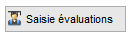 Ce bouton permet la même chose, accéder à la saisie des évaluations pour la session et l'animateur sélectionnés dans la liste.
Ce bouton permet la même chose, accéder à la saisie des évaluations pour la session et l'animateur sélectionnés dans la liste.
![]() Une fois la fenêtre de saisie affichée pour la saisie des évaluations d'un animateur et d'une session, vous pourrez faire défiler les fiches des sessions et animateurs et saisir leurs évaluations. Pour cela il faut être en mode visualisation. Utiliser les boutons"abandon" ou "valider document" du haut de la fenêtre pour quitter le mode "modification" et passer en mode "visualisation". Ensuite utiliser le bouton "modifier" du haut de l'écran pour passer en mode modification et saisir les réponses reçues.
Une fois la fenêtre de saisie affichée pour la saisie des évaluations d'un animateur et d'une session, vous pourrez faire défiler les fiches des sessions et animateurs et saisir leurs évaluations. Pour cela il faut être en mode visualisation. Utiliser les boutons"abandon" ou "valider document" du haut de la fenêtre pour quitter le mode "modification" et passer en mode "visualisation". Ensuite utiliser le bouton "modifier" du haut de l'écran pour passer en mode modification et saisir les réponses reçues.
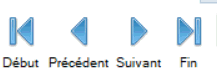 Les boutons de type flèche permettent de faire défiler les sessions et les animateurs, mais seulement en mode visualisation, en mode modification ils ne sont pas visibles. Lors du défilement des sessions / animateurs avec ces flèches le traitement ne tient pas compte des sélections que vous avez pu faire dans l'écran précédent. Toutes les fiches session / animateur de la liste de l'écran précédent sont accessibles : sessions validées et avec des animateurs non virtuels. Cela permet à la fois de procéder à la saisie des notes et de consulter les saisie déjà effectuées auparavant.
Les boutons de type flèche permettent de faire défiler les sessions et les animateurs, mais seulement en mode visualisation, en mode modification ils ne sont pas visibles. Lors du défilement des sessions / animateurs avec ces flèches le traitement ne tient pas compte des sélections que vous avez pu faire dans l'écran précédent. Toutes les fiches session / animateur de la liste de l'écran précédent sont accessibles : sessions validées et avec des animateurs non virtuels. Cela permet à la fois de procéder à la saisie des notes et de consulter les saisie déjà effectuées auparavant.
La sortie de l'écran se fait par la touche ECHAP au clavier ou en fermant la fenêtre de saisie ou en utilisant le choix "sortie" dans le menu du haut.
En haut de la fenêtre les données du stage et de l'animateur sont affichées pour information.
Saisie des notes
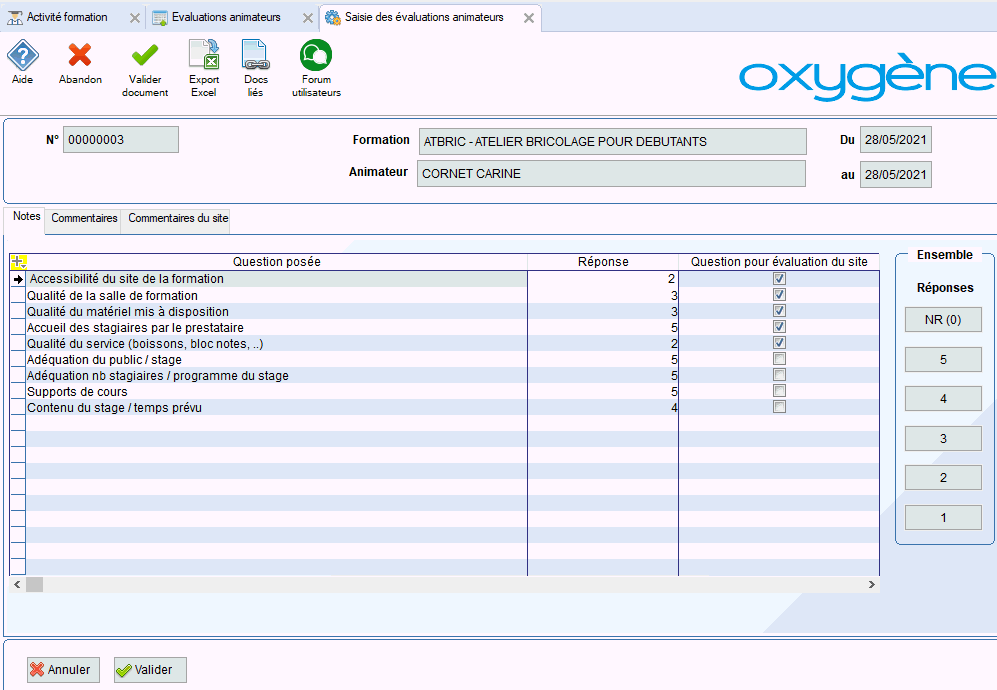
Question posée
Reprend la liste des questions fermées qui ont été paramétrées pour le questionnaires destiné aux animateurs.
Réponse
Saisir une note de 0 à 5 pour chaque question de la liste sachant que 0 signifie que l'animateur n’a pas répondu à la question, 1 est la note la plus basse et 5 la note la plus haute.
![]()
![]()
![]()
![]()
![]()
Pour accélérer la saisie des évaluations, vous pouvez vous positionner sur une question et cliquer sur le bouton correspondant à une note pour que toutes les questions suivantes se voient attribuer la note correspondante.
![]() Indique que l'animateur n’a pas répondu à la question. Les notes NR ou zéro ne sont pas intégrées dans les calculs et impressions des notes.
Indique que l'animateur n’a pas répondu à la question. Les notes NR ou zéro ne sont pas intégrées dans les calculs et impressions des notes.
Case à cocher "question pour évaluation du site"
Cette case à cocher n'est pas saisissable, elle vous permet de voir les questions qui concernent l'évaluation du site de la formation.
Les notes d'évaluation saisies dans ce traitement vont ensuite être reprises dans les impressions et les calculs des notes globales des animateurs. La distinction entre une note d'une question ne concernant pas le site et une note d'une question concernant le site se fait uniquement lors du traitement d'évaluation des sites, soit pour un site donné soit pour tous les sites.
Saisie des commentaires
2 onglets sont destinés à la saisie des réponses aux questions ouvertes du questionnaire : un onglet pour les commentaires sur le stage et un autre onglet pour les commentaires sur le site de la formation.
A vous de bien utiliser le bon onglet pour les réponses de l'un ou l'autre des 2 types de commentaires.
Le libellé des questions ouvertes est repris, il ne reste plus qu’à saisir les commentaires libres faits par l'animateur. La taille maximum des réponses est de 255 caractères.

Exemple de l'onglet pour les commentaires concernant le site de formation :